外观精致,体积小巧,天线灯美观实用,三台路由组网方便,并且一个WIFI,支持APP和WEB端远程管理,每个路由都有一个千兆LAN口和一个千兆自适应的WAN/LAN口,具有AiProtection Classic,商业级安全防护。
千兆LAN口数量较少,没有USB接口,APP端功能太少,而且路由名称不支持中文,设备连接信息更新不及时,有线连接的设备能查看不显示在数量上,APP端和WEB端都没有硬件设备运行状态监控,发热量有点大。

笔者家的面积并不大,120平方左右,所以以前笔者只放了一个路由在客厅,相对于房间是比较中心的位置,这样客厅那边的WIFI信号自然还是不错的,但是到卧室的信号就衰减得比较厉害,甚至在卧室的边角,还出现过信号连接不到的情况,虽然不排除是路由器抽风的可能,但是网速很低是一直的都有的,用手机看视频要缓冲,下载APP有时候会只剩100-200K,相对于客厅满速10多M的速度,差得有点离谱。之前尝试过路由器桥接,不过稳定性不太好,经常出现一些奇奇怪怪的问题,所以后来也放弃了。这次笔者有幸在新浪众测获得了华硕Lyra Trio织女星智慧网状分布式路由系统的试用机会,这是由三个金字塔般的路由组成,可以在任意位置摆放,一键轻松组网,让WIFI信号覆盖全屋,就算在门外等电梯也能有好信号,还能通过APP和WEB端远程管理。


华硕Lyra Trio织女星智慧网状分布式路由系统的包装盒还挺大的,不过相对于3个路由来说,这样的体积还真不算大。包装盒正面印着华硕Lyra Trio织女星智慧网状分布式路由系统的实体图形,左上角是话说的品牌Logo,包装盒背面介绍了Lyra Tiro织女星的信号覆盖范围和安全防护的功能特点。


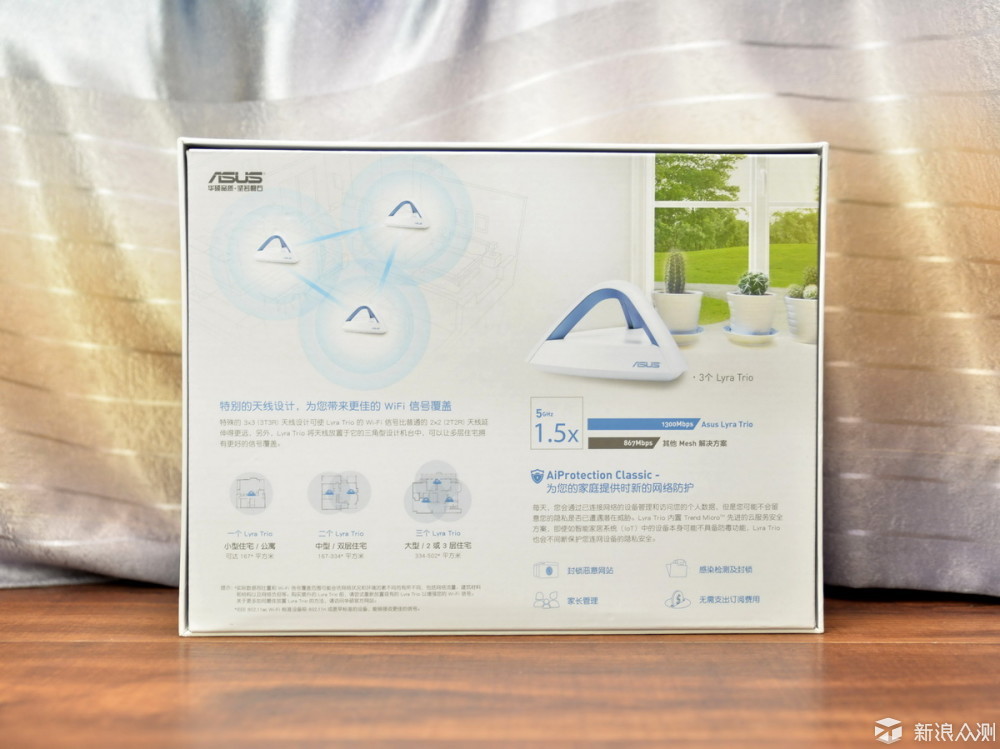

左侧标注了大大的3年保修,挺良心的,虽然路由器故障概率比较低,但是保修长让人安心。同时左侧介绍了Lyra Trio的部分产品规格,每个Lyra Trio路由都是:
主芯片:Qualcomm QCA9563
内存:128MB RAM +32MB Flash
天线:内置高性能双频天线x3,蓝牙天线X1,MIMO技术,2.4GHz 3×3,5GHz3x3
无线传输速率:AC1750M优异双频性能:450+1300Mbps
接口:1X千兆WAN口,1X千兆LAN口
尺寸:135.1×123.2×77.9mm


右侧也是介绍Lyra Trio的供特点,这里还印有管理用的APP的二维码。



 一键组网,全屋覆盖,华硕智能网状分布式路由_新浪众测
一键组网,全屋覆盖,华硕智能网状分布式路由_新浪众测
华硕Lyra Trio织女星智慧网状分布式路由系统的包装清单包含:Lyra Trio*3,电源适配器*3,网线,保修卡,快速安装指南。


Lyra Trio是三角形的造型,灵感来源于星空的夏季大三角(织女星、牛郎星、天津四),加上特殊的金字塔式天线设计,中间镂空,让路由器显得精致优雅。见惯了各种扁平状,四方形状的路由器,Lyra Trio这特殊的造成让人眼前一亮。


Lyra Trio机身前端右侧印有华硕的品牌Logo,在Lyra Trio的平台上,每一条边的边缘,都设计有散热栅格,用来让路由器散热出去。


从垂直角度来看,三根天线平均分局,这样的金字塔式天线设计,可以将干扰降到最低,纵向信号也和水平一样表现优异,不会因为多楼层而烦恼。


在每根天线的内侧一面,还设计有天线灯,天线灯是用来显示Lyra Trio的运行状态的,淡蓝色表示运行正常,白色常亮表示路由器已就绪,红色表示与主路由连接终端,黄色表示互联网连接终端。


Lyra Trio路由器的尾端,设计有一个千兆WAN/LAN口和一个LAN口,还有供电的DC接口。Lyra Trio支持有线回程技术,如果每个Lyra Trio摆放的位置多有RJ45接口,那就可以通过网线连接Lyra Trio,通过此功能,路由器就能经由有线连接彼此通讯,使得Wi-Fi系统更加稳定、可靠。




Lyra Trio的底部设计有大面积的散热孔来辅助散热,同时在三个边角接贴有三角形的防滑胶垫,同时还有支持三个方向壁挂的壁挂孔。


在其中一个防滑胶垫的的旁边,还设计有重置插孔和配对键,重置插孔的用途大家都懂,配对按键则是用来让三个Lyra Trio路由器组网的。在网口那一端的侧面右边,还印有Lyra Trio的SN,MAC,PIN等信息。


在非品牌Logo和接口另外一个侧面,印有更相信的信息。


Lyra Trio路由器有三个,不过网线只配了一条,给其中一台连接光猫做主路由用的,线材是超5类的,长度1米左右。


Lyra Trio的电源适配器比较特别,是可更换插头的,这样不管插座是什么标准的,都能更换对应的插头使用,不过随机并没有配备其他标准的插头。




电源适配器的输出电压电流是12V/1.5A,18W的功率。




快速使用指南是彩印的,制作比较精美,不过里面的内容仅介绍了Lyra Trio如何连接使用,多台Lyra Trio组网和天线灯颜色的含义。至于APP设置,WEB端设置之类的,统统没有。
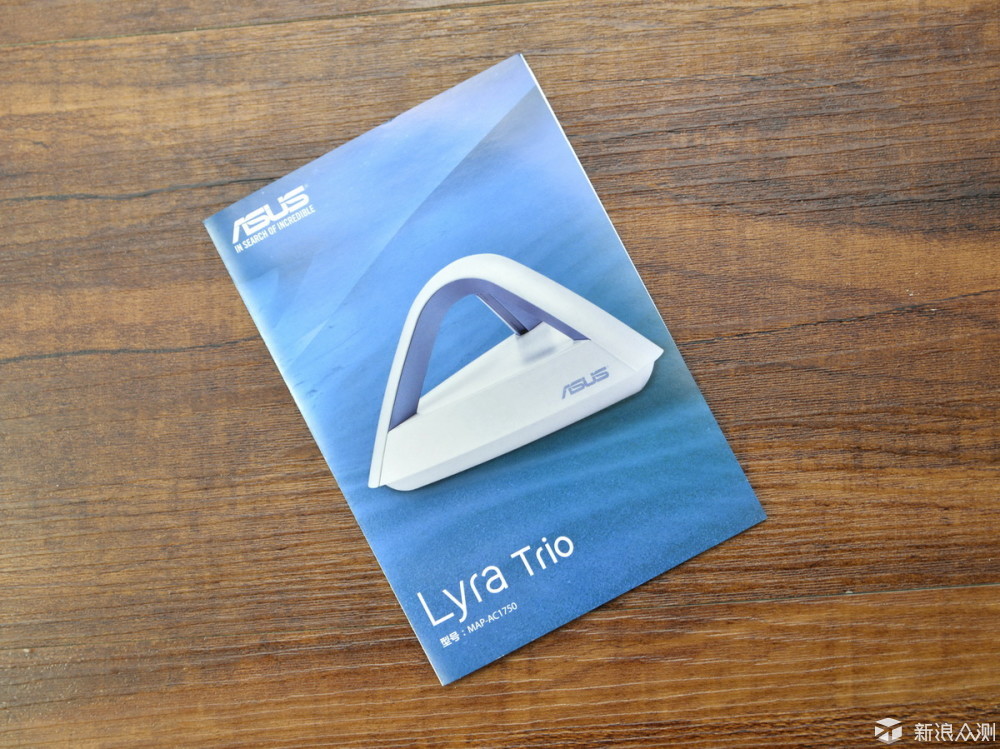

当Lyra Trio连接电源适配器后,Lyra Trio的三根天线灯会开始蓝灯闪烁,表示设备启动中。


蓝灯慢闪:


三个Lyra Trio一起蓝灯慢闪:


当Lyra Trio的蓝灯慢闪转变为白灯常亮以后,此时表示设备已经准备就绪,可以在APP或者WEB端进行设置了。


白灯常亮:


三个Lyra Trio一起白灯常亮:


Lyra Trio的外观精致,体积也小巧,而且还有灯光效果,所以摆放在客厅,书房,餐厅等各个地方,还都不会显得突兀,反而像是一个精美的工艺品。比起那些黑色的,白色的,四四方方还好几根天线的路由器,看上去就很显眼,线材一多就会感觉凌乱。将其中一台Lyra Trio作为主路由,插上网线,然后开始对Lyra Trio的网络进行设置。




Lyra Trio可以用APP远程管理,所以直接扫描快速使用指南上的二维码下载APP来设置,这时候所有的Lyra Trio都已经准备就绪。打开APP会先搜索周边的Lyra Trio,此时APP上也会提示让Lyra Trio连接Moden,不然后续操作无法进行。通过扫描,APP准备识别了附近3台的Lyra Trio,笔者肯定是先连接作为主路由的这台。
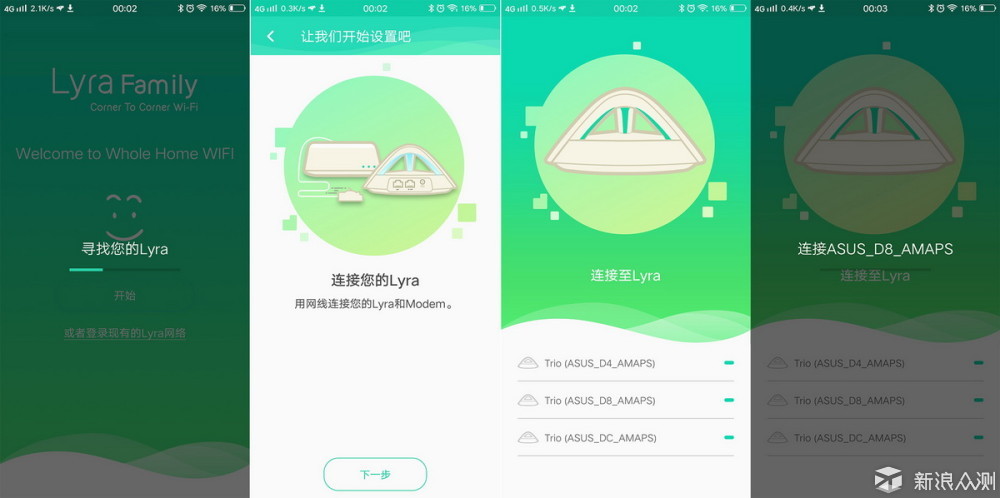

等待APP自动连接添加,很快就有成功添加的信息,APP添加了这台主路由以后,会要求设置主路由的使用位置,可以根据APP提供的选项,也可以自定义输入。笔者这台是放在客厅的,所以选择了“Living Room”。
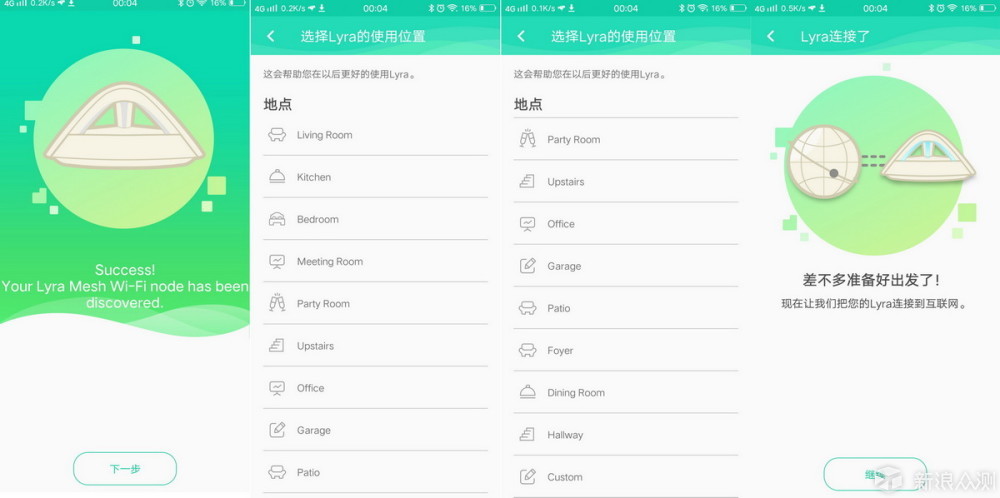

然后笔者就需要设置Lyra网络的名称,也就是SSID和密码,以及管理员账户名称和密码。设置完后需要重新连接Lyra Trio的WIFI。接着就可以继续添加剩余的两台Lyra Trio。
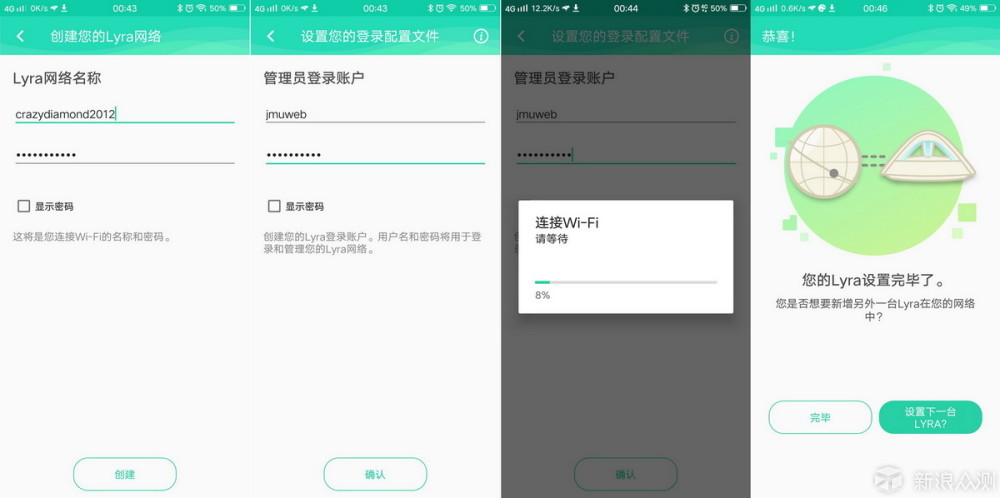

第一台添加完成后,在APP里就可以看到网络地图,互联网直接连接客厅的那台Lyra Trio。ASUS Lyra APP在用户引导方面做得还是比较好的,前面都是比较简单的,也有对功能设置的说明。而如今要添加第二台Lyra Trio,APP针对Lyra Trio的摆放最佳位置,需要避免的情况都用图例来说明。
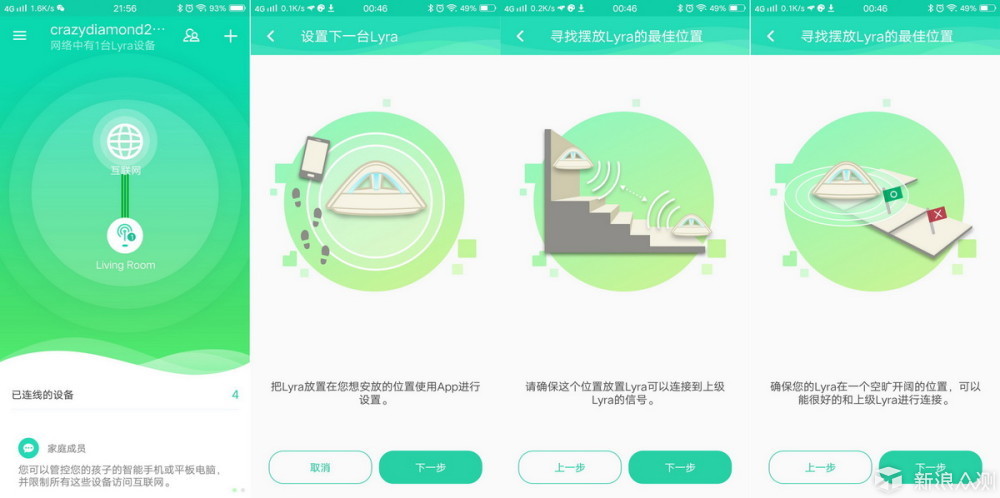

然后如同添加第一台Lyra Trio一样,连接第二台Lyra Trio,等APP自动添加完成后,在APP里的网络地图,就可以看到客厅那台Lyra Trio连接着卧室(实际是放在书房,笔者还没自定义名称而已)的Lyra Trio,非常简单。不过网络地图的更新会有延迟,有时候可能要过了好一会才能刷新出新的网络地图。


第二台Lyra Trio添加完后,自然是继续添加第三台Lyra Trio,也是轻松搞定。这样组网的难度,实在是非常简单,相对于路由器之间的桥接,要方便许多。之前的第二台和刚添加的第三台Lyra Trio,笔者都没有选择环境,因为笔者本来是想说改成中文的,这样会更方便看一些。不过笔者尝试修改后,提示无效,这才发现原来Lyra Trio不支持中文的地点名称。这点希望以后能在系统更新的时候改进下,毕竟会有人看不懂的,还是中文通俗些。最后全部英文了。
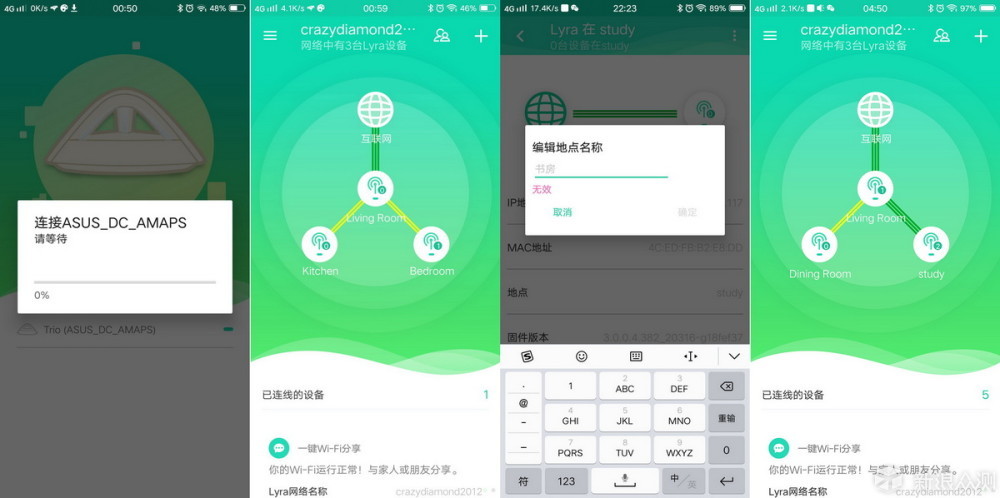

在Lyra APP的网络地图中,可以看到有些Lyra Trio路由上有数字,这是表示连接在该路由器上的设备,不过这个数值显示经常不正确,有线连接的不显示,笔者在客厅用主路由Lyra Trio用有线连接了笔记本电脑,在书房的Lyra Trio用有线连接了台式机,这两台设备都没显示在数值上,有时候连接在其中一台Lyra Trio的设备转而连接其他台Lyra Trio,数值变动也不是即时的。这点也需要改进,不然就没有参考的意义。在网络地图下方的已连接设备,可以正确看到连接Lyra Trio网络系统的所有设备,点击设备还能查看设备关联的Lyra Trio路由,在这里还可以设置设备的图标,带宽等功能。
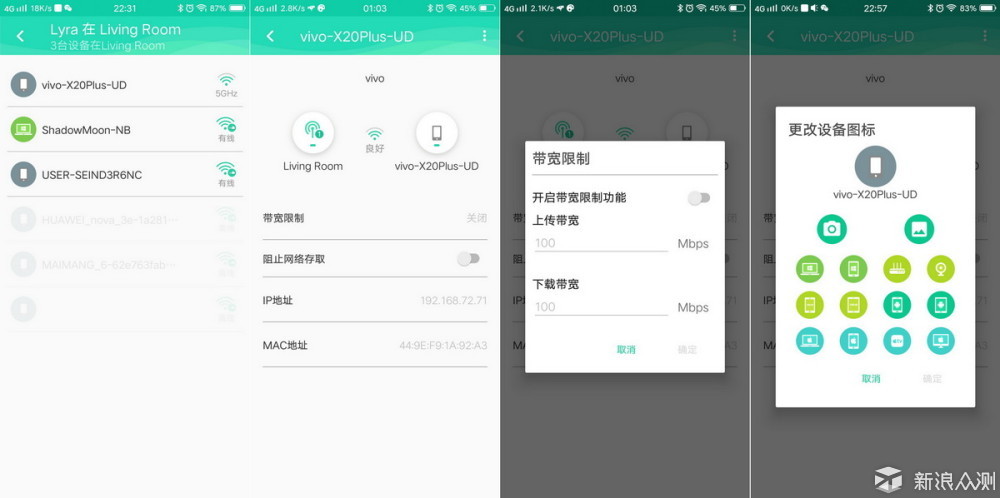

在已连接设备的下方,还可以查看当前的网络名称和密码,并且可以生成二维码分享,在页面的最下方,设计有实时网络流量监控,这个比较精准。家庭成员这个功能,可以自行添加成员,并关联设备,然后控制该成员在一星期7天内任意时段的网络封锁,这个功能是为孩子准备的。
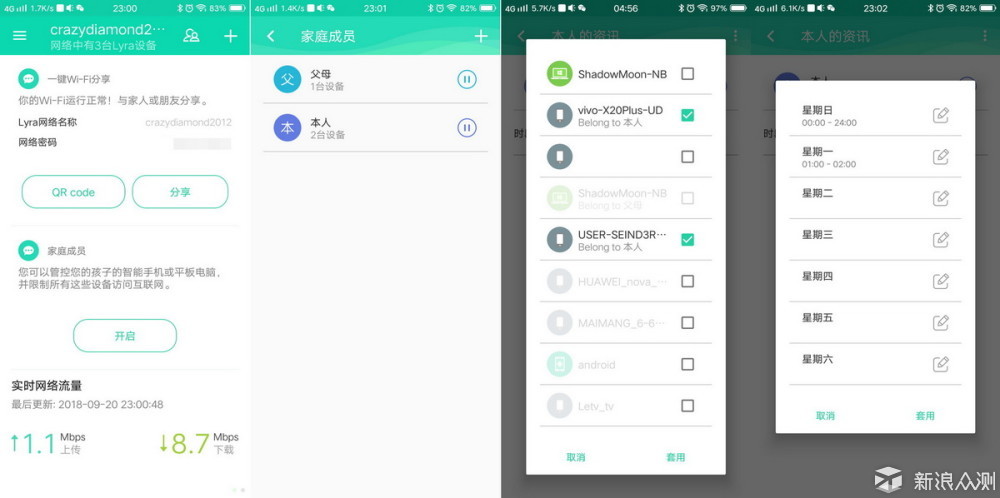

在网络地图的右上角可以打开APP的菜单,可以看到这里还有流量管理,毕竟现在很多人都用手机看视频,人多在用,可能会出现抢带宽的情况,所以有这种情况的可以预先分配好每个设备的带宽,这样大家都能流畅上网。访客网络是一个实用的功能,可以避免WIFI密码泄露,被周边的人蹭网,可以设置允许访问的时段。
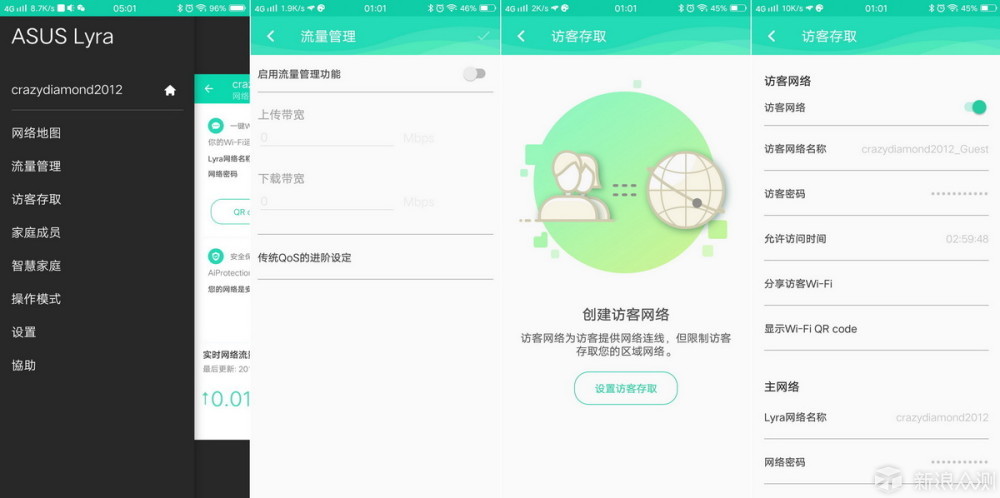

智慧家庭里目前就一个AIPlayer功能,这个功能还需要去下载额外的APP,主要实现的功能是投屏,将手机的影片,音乐,照片投屏到指定设备上。笔者符合的设备就是DLNA智慧电视了,笔者尝试将照片,音乐,视频投到电视上,发现jpg的照片电视无法识别,音乐和视频都能正常投屏。目前还不清楚照片不能投屏是照片本身问题,还是APP的问题,或者是电视的问题。
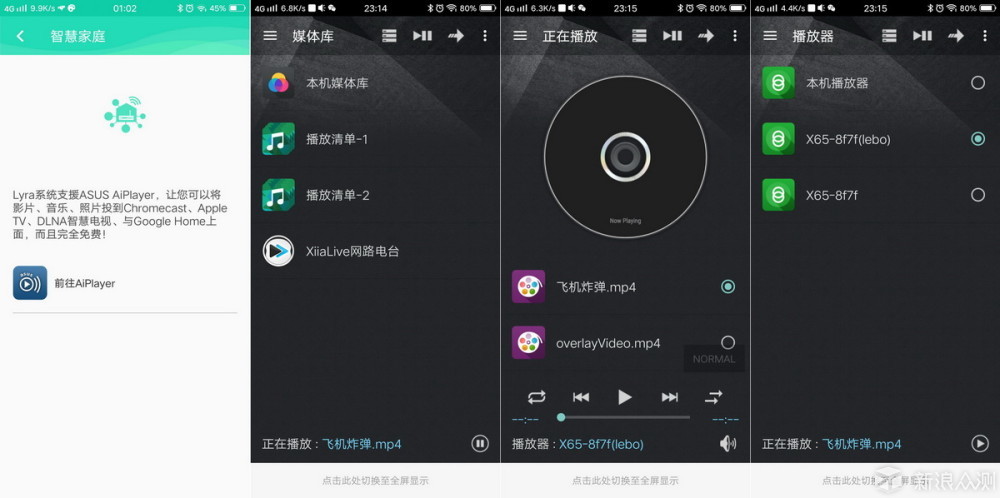

将手机里的视频,投到客厅65寸电视上,可见笔者在手机点击了视频,电视就先黑屏,然后转向播放手机视频的内容,这段视频只有3秒,3秒结束后,电视黑屏切换到原来的电视画面。
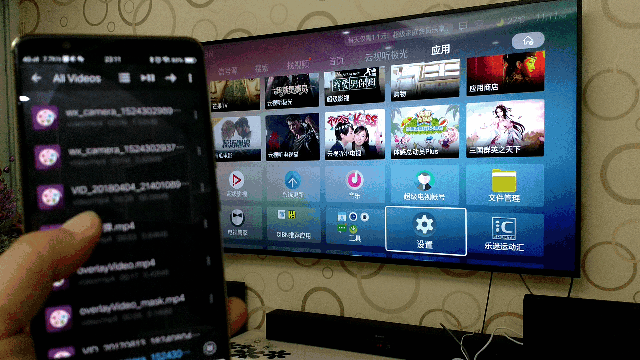

操作模式主要是切换路由器模式和无线AP模式。设置里面可以设置用户名和密码,网络名和密码,显示wifi二维码,设置WAN,DNS,无线网络黑名单,端口转发,DHCP分配等功能,还能开关远程连接功能,更新固件,设置LED开关,重置路由器,开启AIProtection安全保护功能,还有关于Lyra Trio的信息。整体来说,APP的功能还是比较少,无法切换2.4G/5G网络,无法调整信道等。这个希望后期系统能继续开发完善,丰富更多的功能。
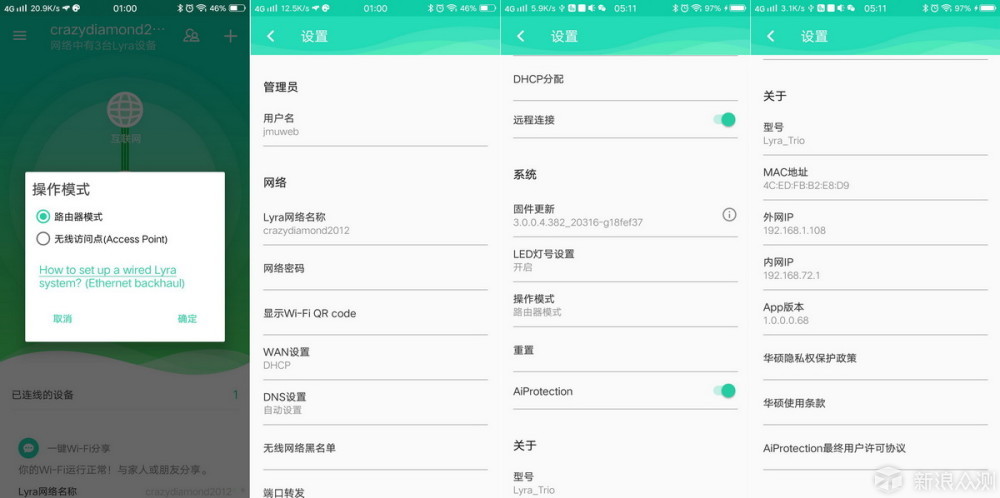

由于笔者一直找不到家里的户型平面图,所以笔者只好自己尝试用CAD作图了,第一次作图,比例,细节什么的大家就将就一下,户型大概是这样,笔者摆放的Lyra Trio如图所示,主路由设置在书房,那边有网口连接。这些地方都有电,而且也有地方摆放,况且笔者家里并不大,就是墙比较厚。笔者原来是想说两间卧室各放一个,客厅靠餐厅隔墙再放一个,这样比较均衡,不过为了父母担心避免信号辐射之类的问题,所以选择了下图的方案,这样的摆放,也能兼顾所有的空间。笔者在图上标注了5个数字,笔者分别到这几个地方测试了网速。


5个点的网速测试,分别进行三次,取中间值。两个卧室离书房只有一堵墙,所有1,3两个卧室的网速都还可以,而且由于3比1靠近Lyra Trio一些,所以网速更好一些,阳台里书房最近,所以2的网速是最好的。客厅靠门的4里客厅Lyra Trio不远,并且没有障碍,所以网速也很不错,仅次于阳台。而厨房离餐厅Lyra Trio也不算远,不过有隔墙,所以网速也低了一点,跟1差不多。这几个点测试的网速,比之前的单个路由放在客厅中间的,要好多了,整个房间都能流畅上网,甚至在门外电梯口那边,网速也很不错,以前到那边有时候会连接不到WIFI的。
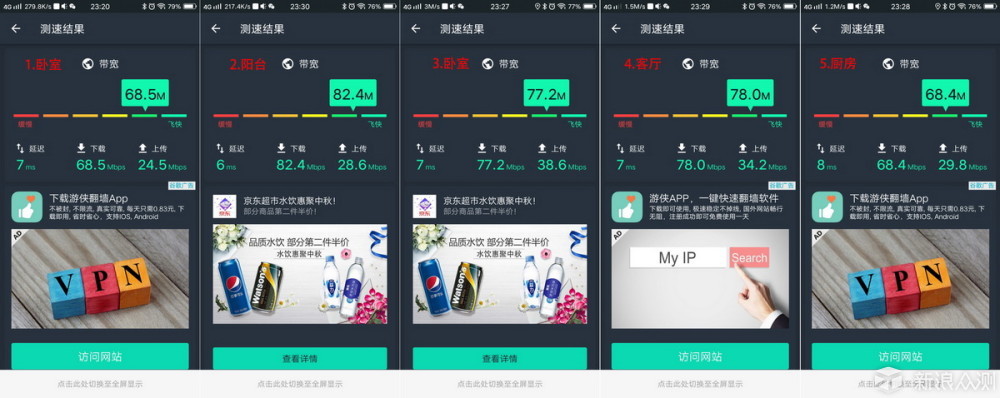

笔者用主路由分别连接了台式机和笔记本,连接笔记本的时候,下行甚至达到了111.09Mbps,连接台式机的时候是75.51Mbps,笔者以前只要网速感觉慢就会测速,家里的网络在70-100Mbps波动,超过100Mbps的情况比较少,大多是在80-90Mbps之间,这就是光纤入楼,网线入户的缺陷了,还不知道什么时候能升级200M光纤呢,当时去办宽带,电信工作人员一直说笔者这边只有50M,后来问了来装宽带的外线,才知道确定有100M的,后来是让电信外线帮笔者升级的。


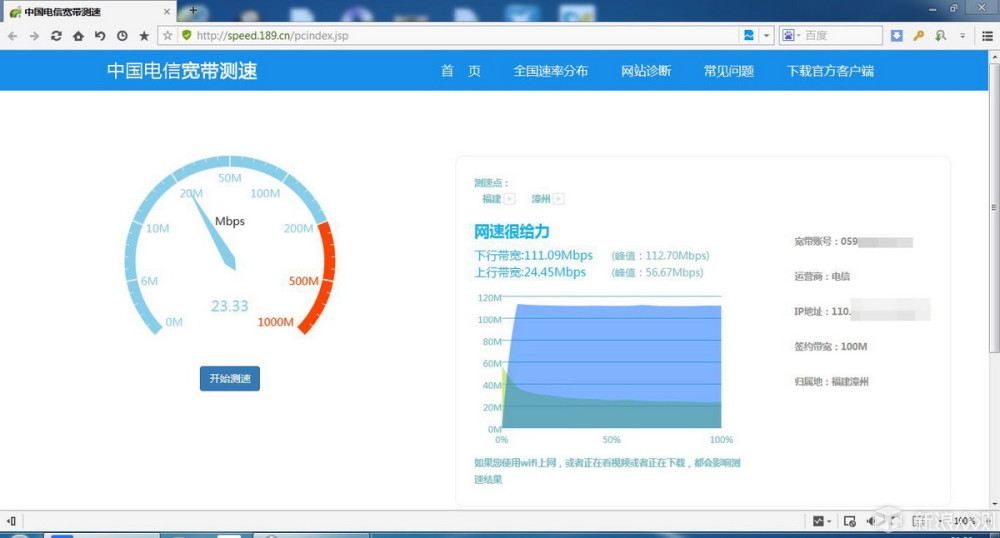



测速可能会有掺水,所以最终还是要靠下载来实际测试。下载峰值达到11MB/S多,平均下载速度6.83MB/S,这是正常网速范围。
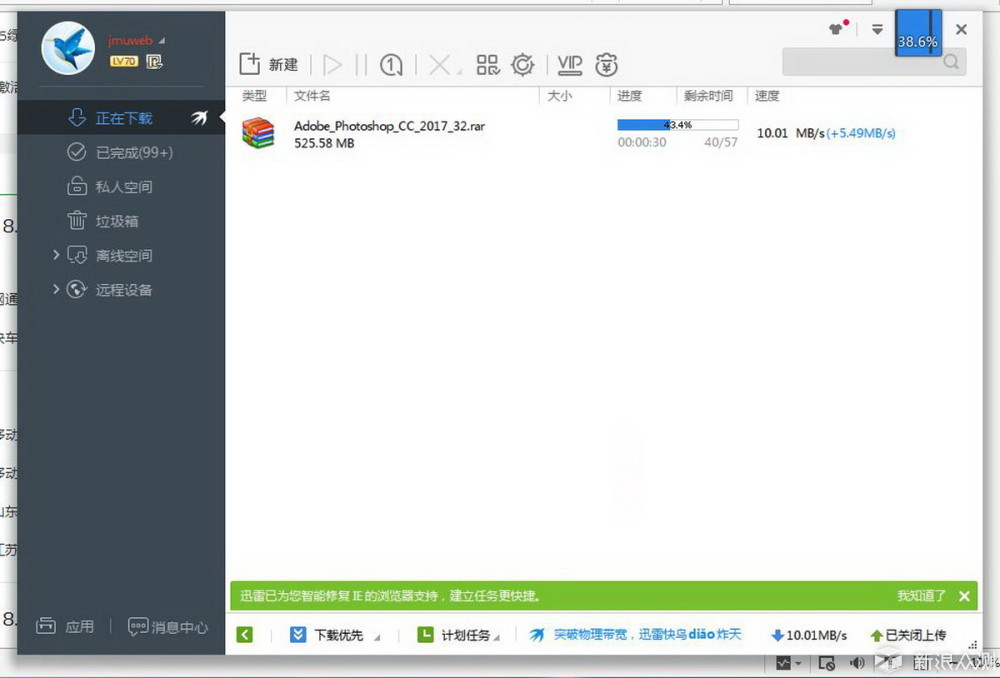

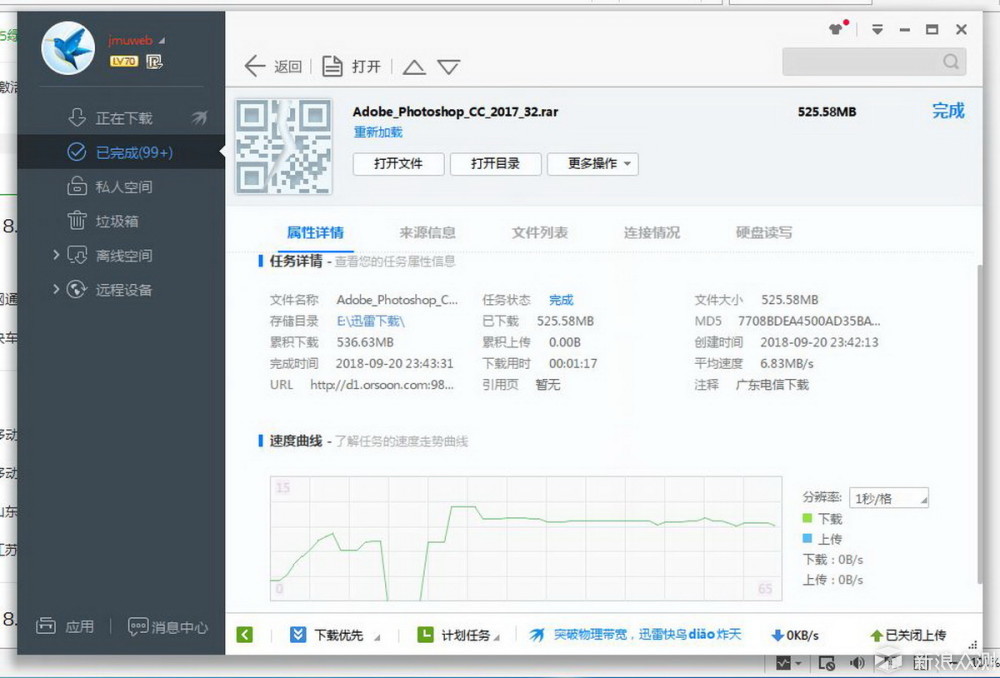

除了ASUS Lyra APP可以管理Lyra Trio,WEB端也能管理,而且功能更加丰富,通过快速使用指南上的管理网址,或者Lyra Trio路由侧面的管理IP访问网页管理界面,用之前设定的用户名和密码登录。


默认管理页面是英文的,可以通过右上角选项改为中文的。
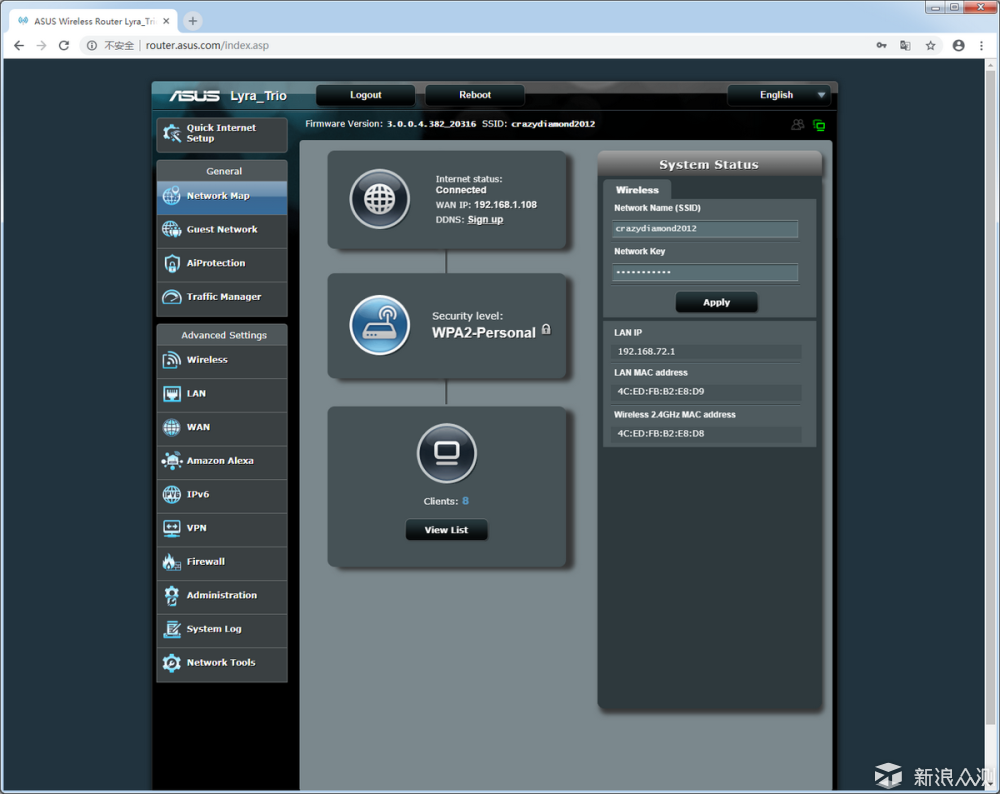

网络地图主要是互联网状态,无线连接信息,连接用户列表,这些在APP里也有。笔者就不多说了。
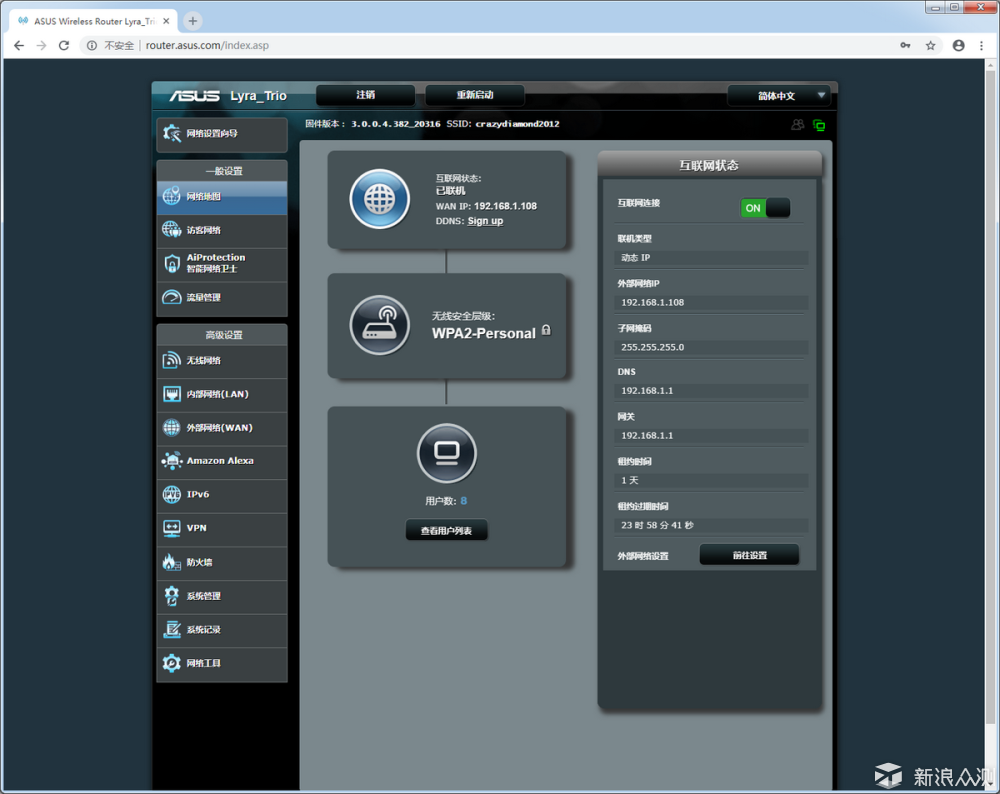

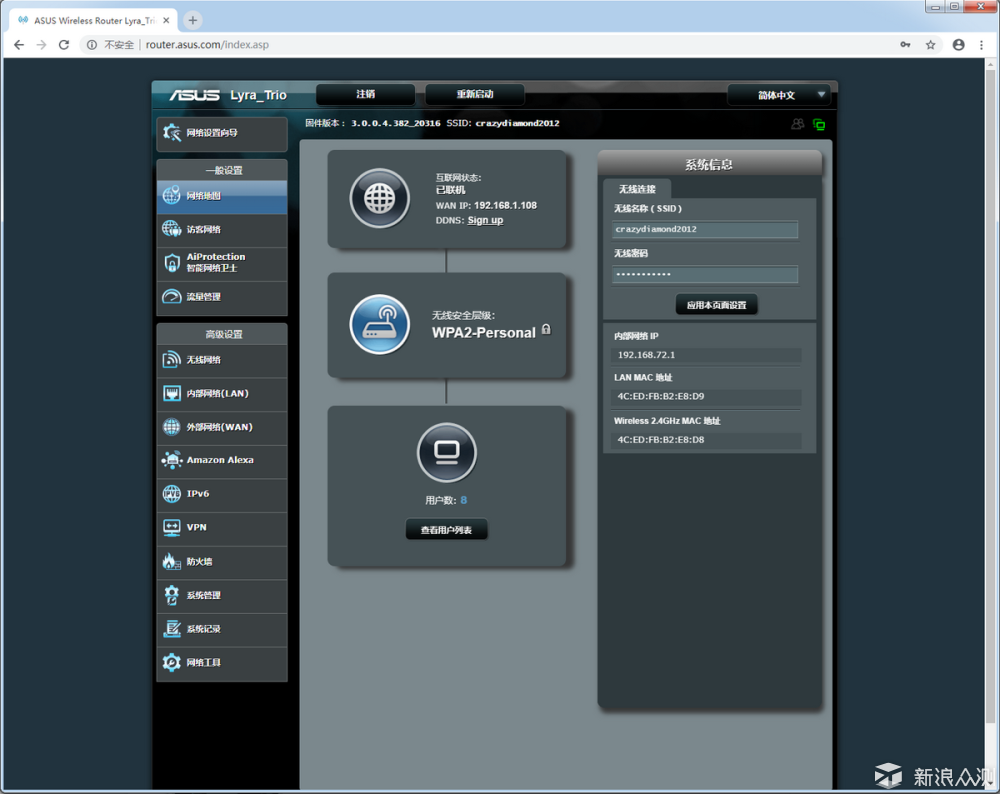

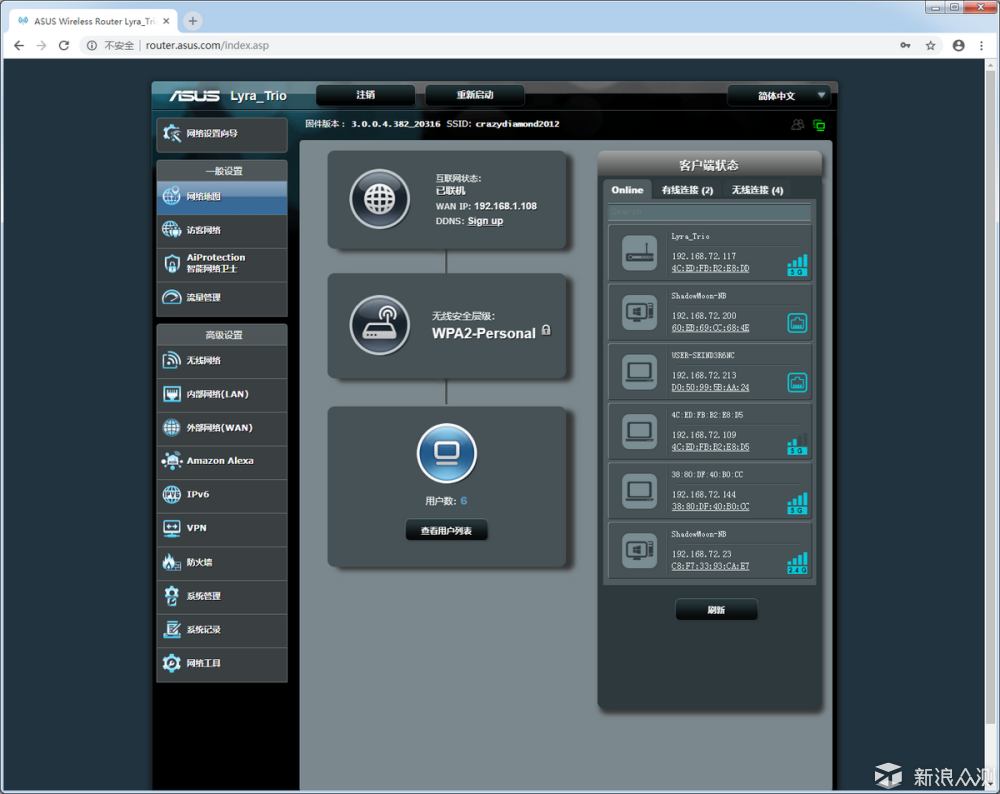

访客网络也是APP里有的功能。
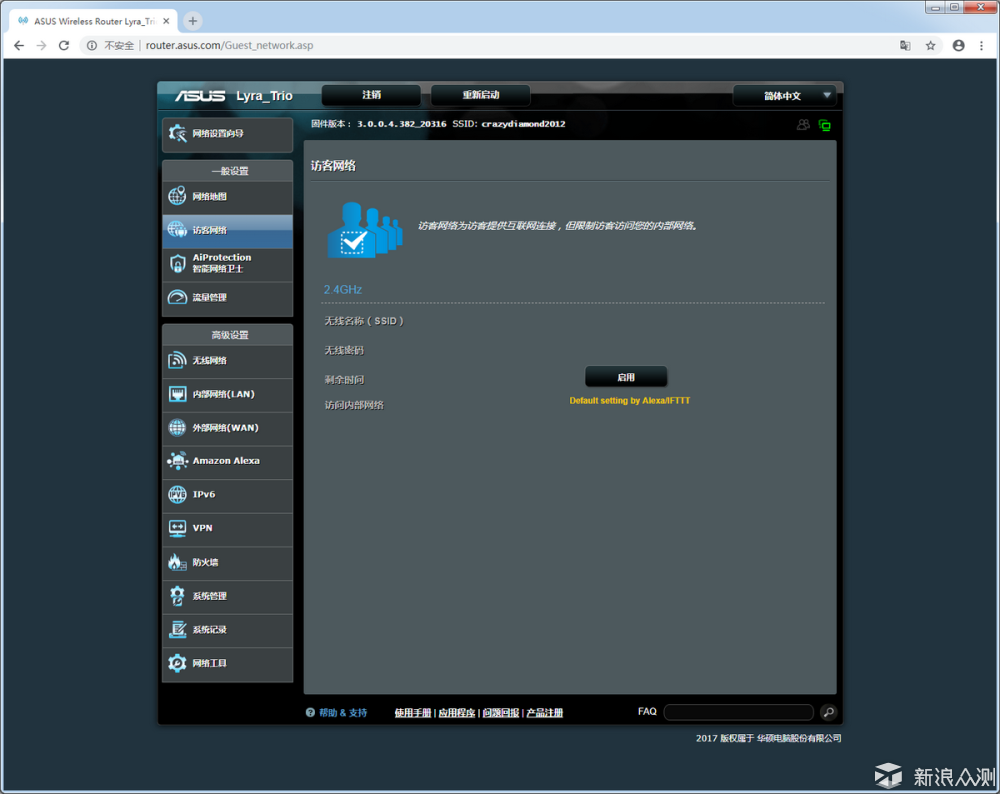

AiProtection智能网络卫士功能,APP也有,但是WEB端里面更加详尽,可以设置恶意网站拦截,受感染设备防止及拦截,并查看被拦截的列表。这样从互联网端就开始保护整个Lyra网络系统了,安全性更高。
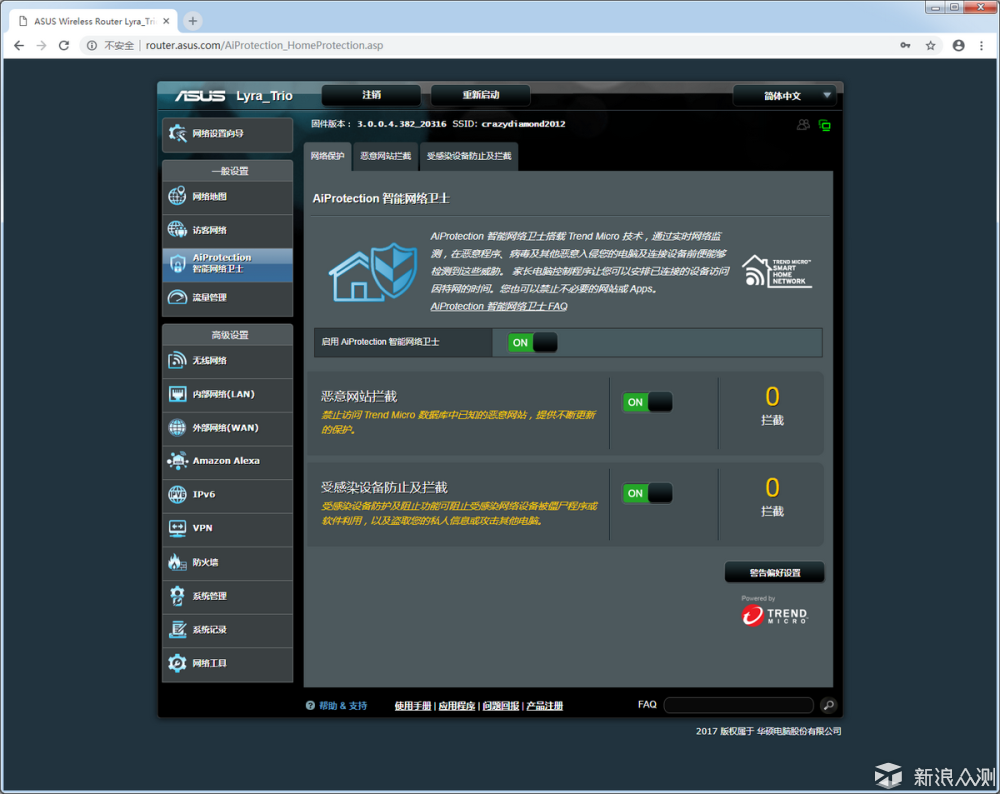

QOS功能也是APP具有的功能,不过WEB端可以更详细的查看流量监控,不管是有线网络还是无线网络,发送和接受的都有分门别类,更加的详尽。
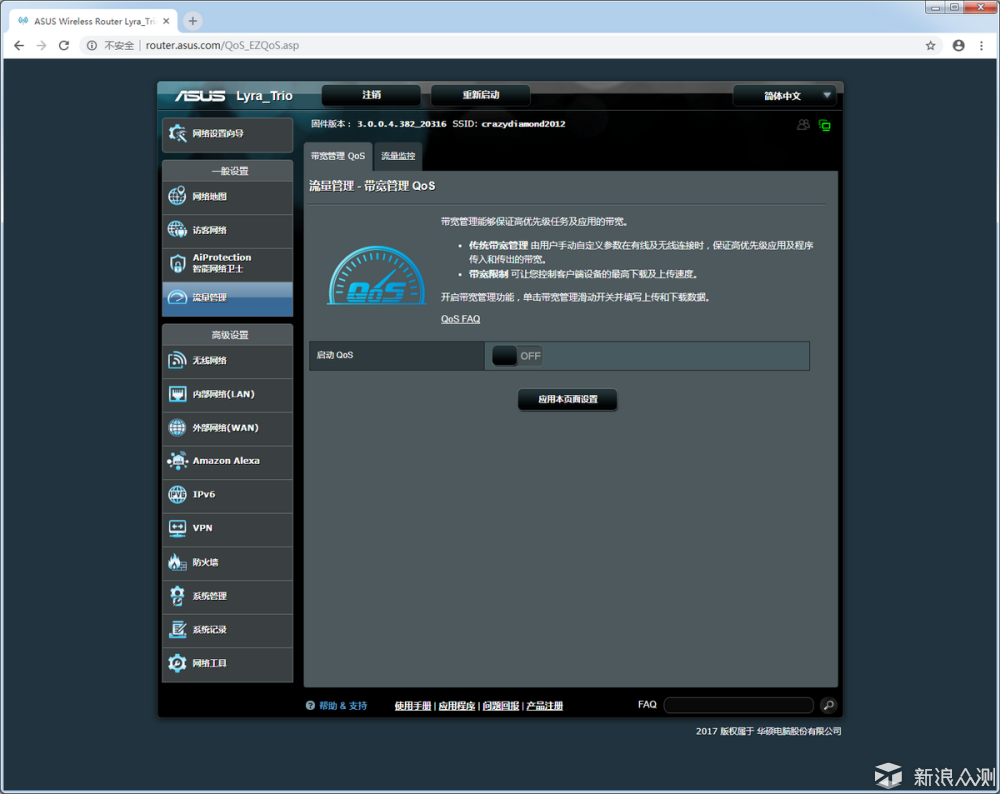

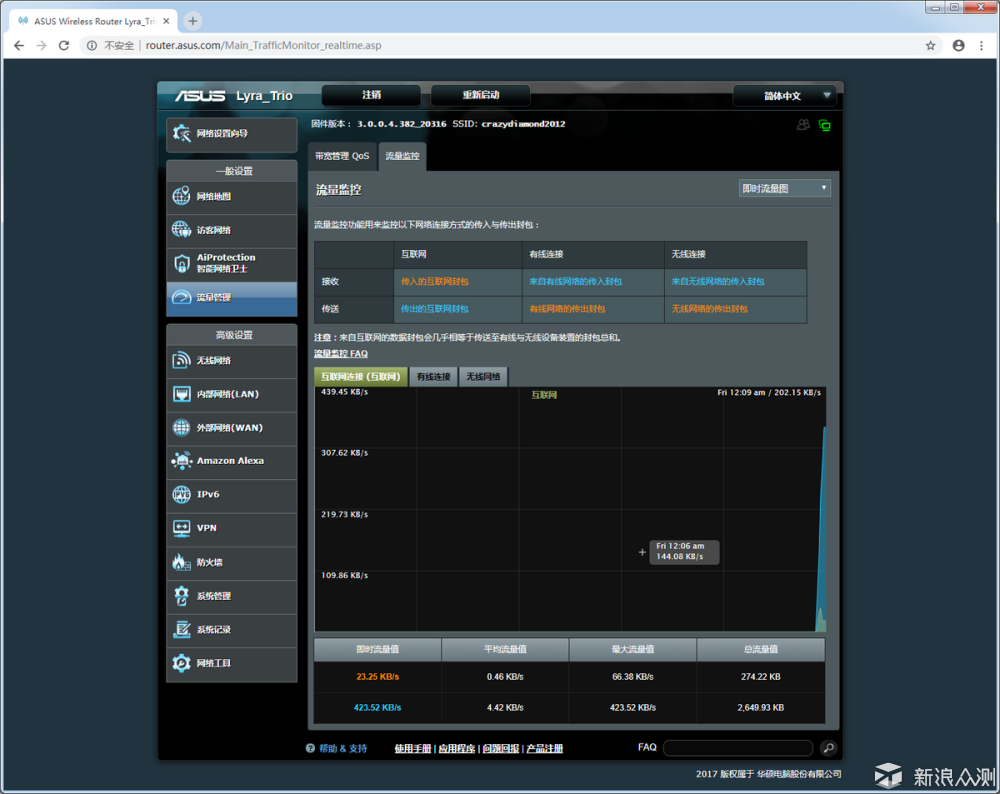

无线网络功能设置虽然APP具有,但是相对于WEB端来说,太简单了,完整的功能还是需要在WEB端才能设置,这里可以设定无线网络的各种信息,设置频段,桥接,MAC过滤等等,非常齐全,而且每个功能像都有做说明,就算新手也能较方便的设置使用。
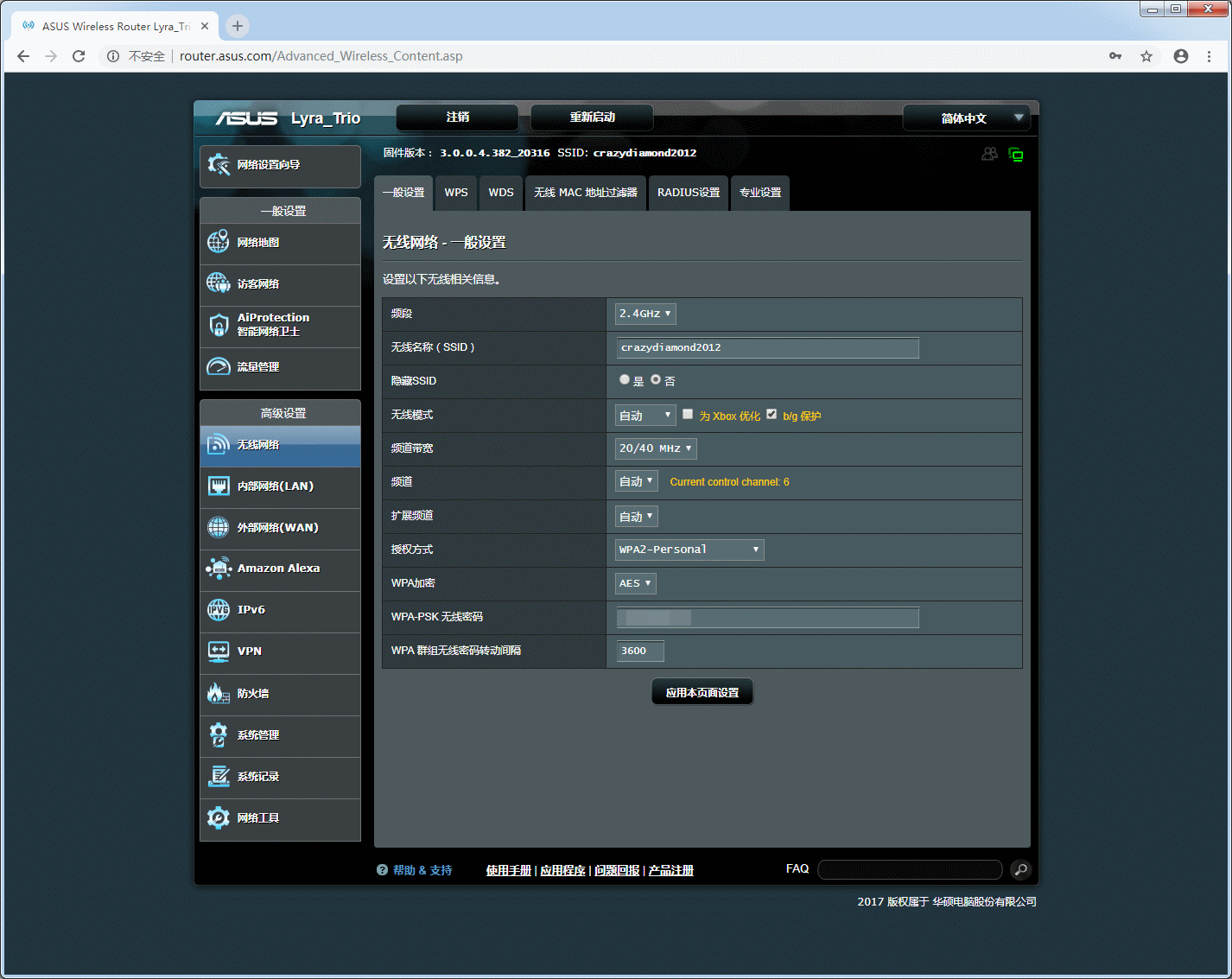

LAN设置也是需要在WEB端才算完整,设置内网地址,DCHP服务器,静态路由设置,IPTV等功能,很多选项都是APP上没有的。
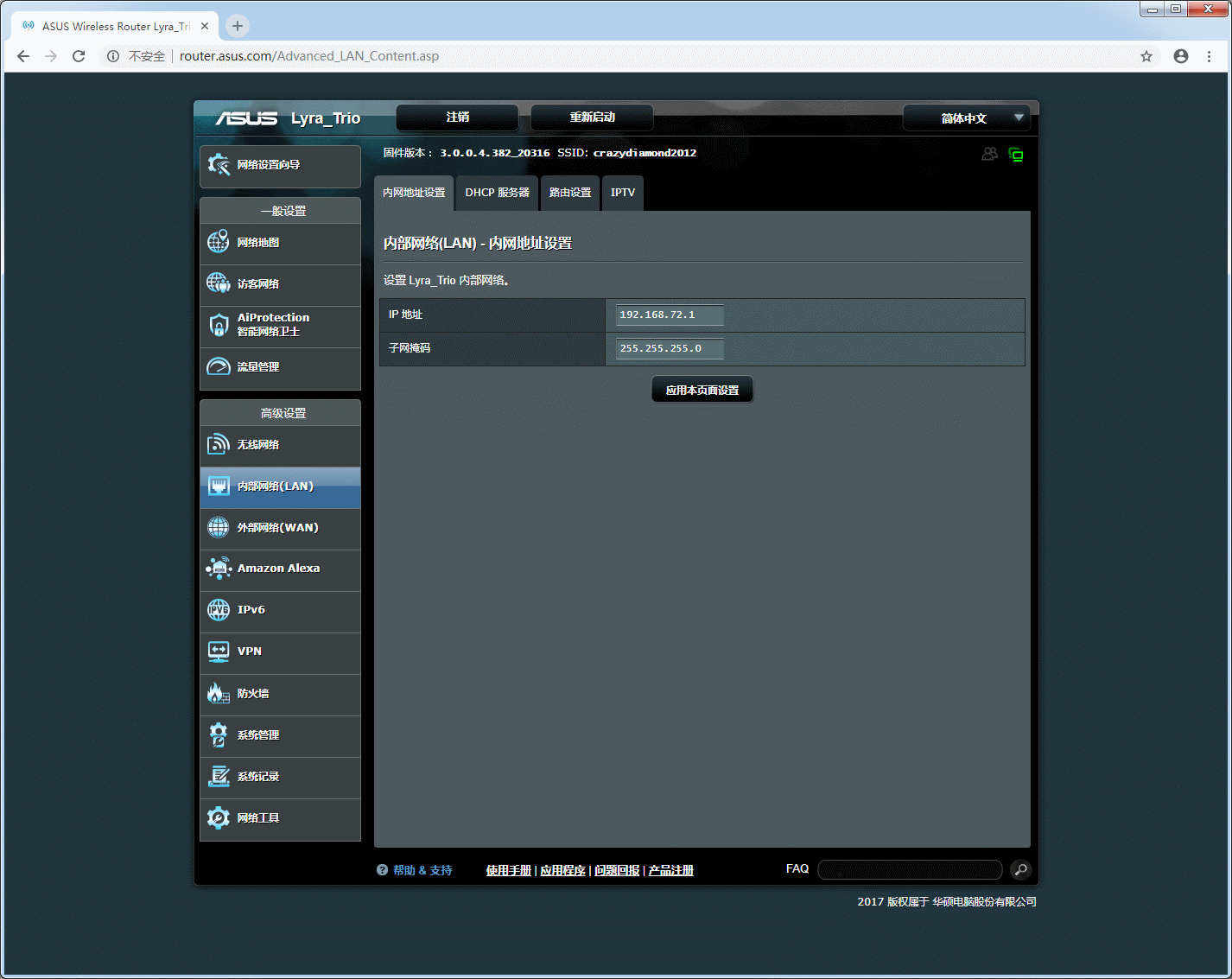

WAN设置也是如此,对这些设置有要求的,APP就没办法了,只能在WEB端来设置。
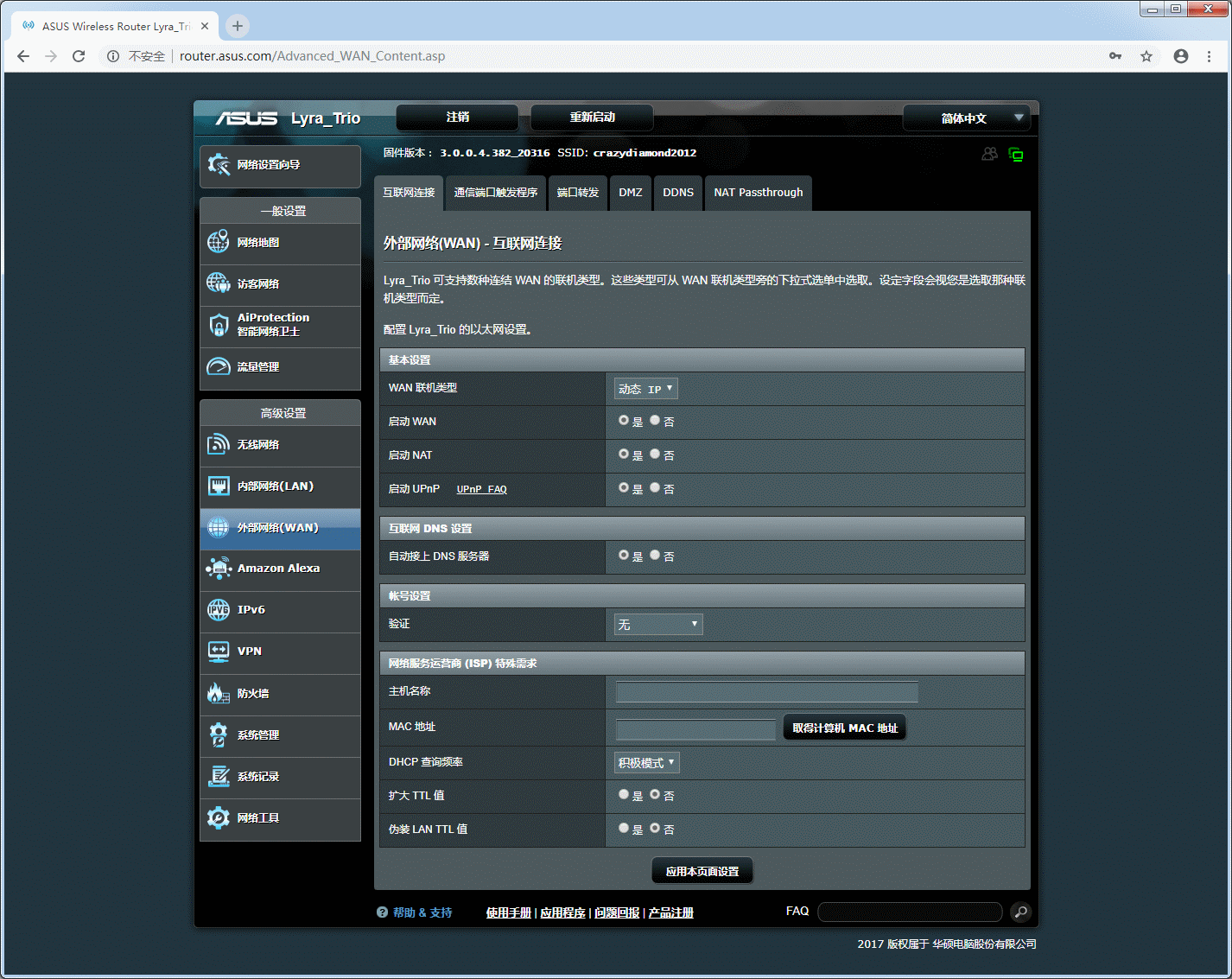

使用Amazon Alexa来控制 Lyra Trio,这个笔者就没办法体验了,没有相关设备。如果是小爱同学之类的可能会更好一些。
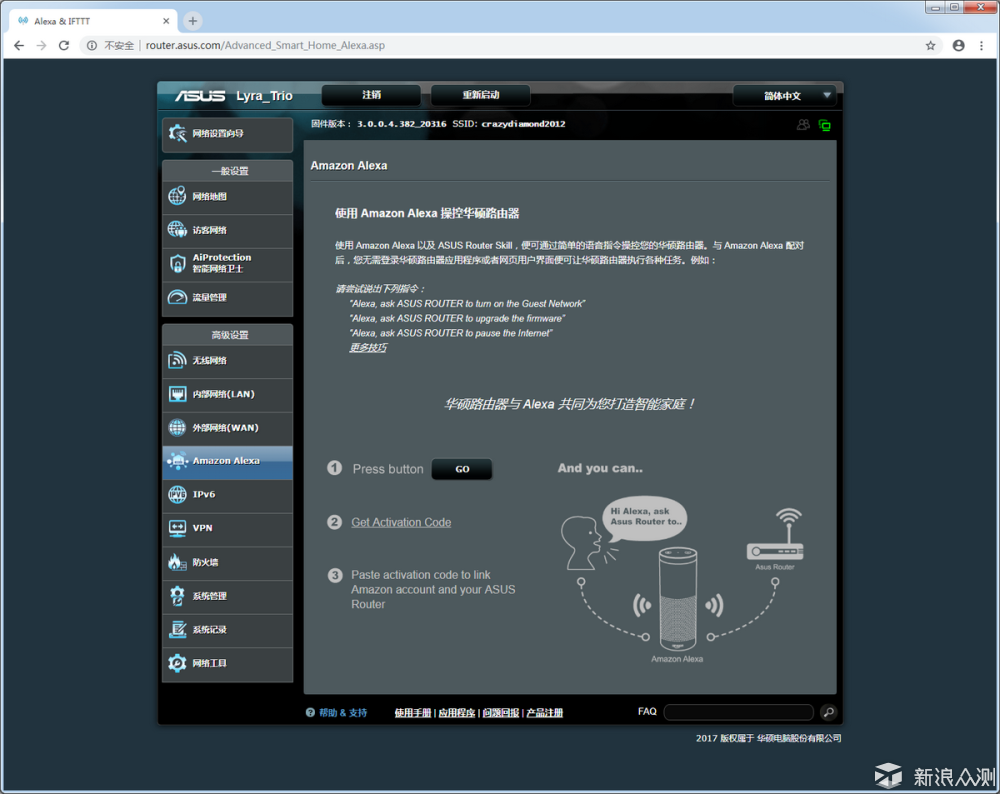

IPv6功能,这个也是APP上没有的,虽然笔者还用不到。
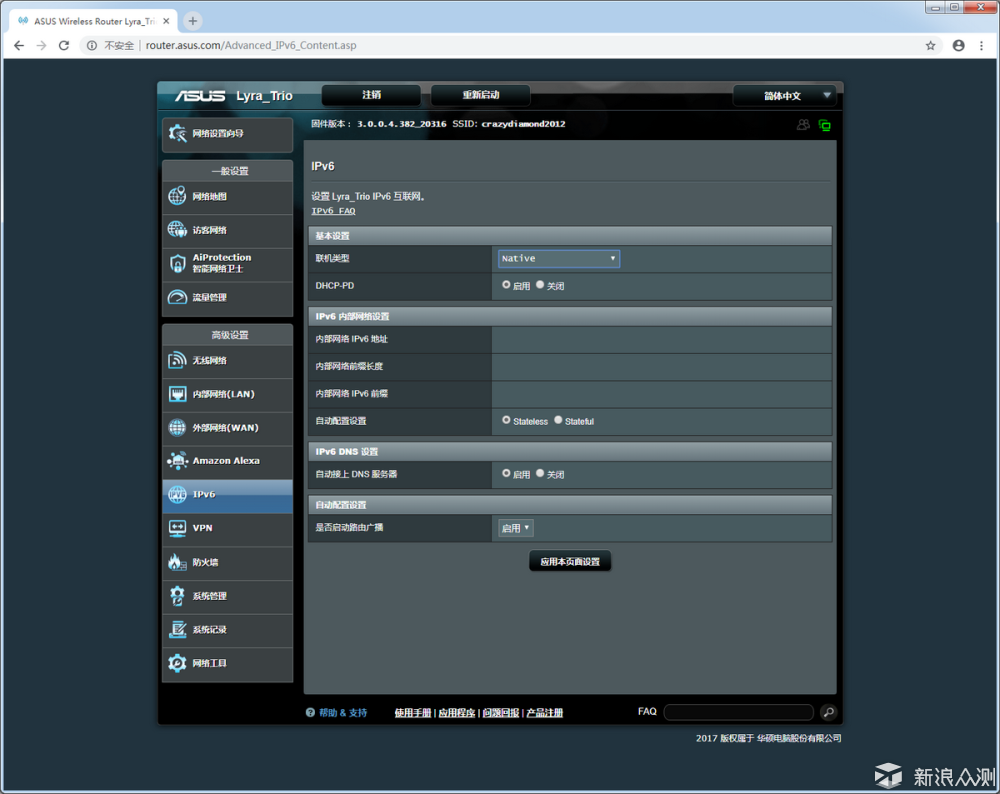

VPN是很好用的功能,很多地方都会用到,这个功能也是APP缺失的。
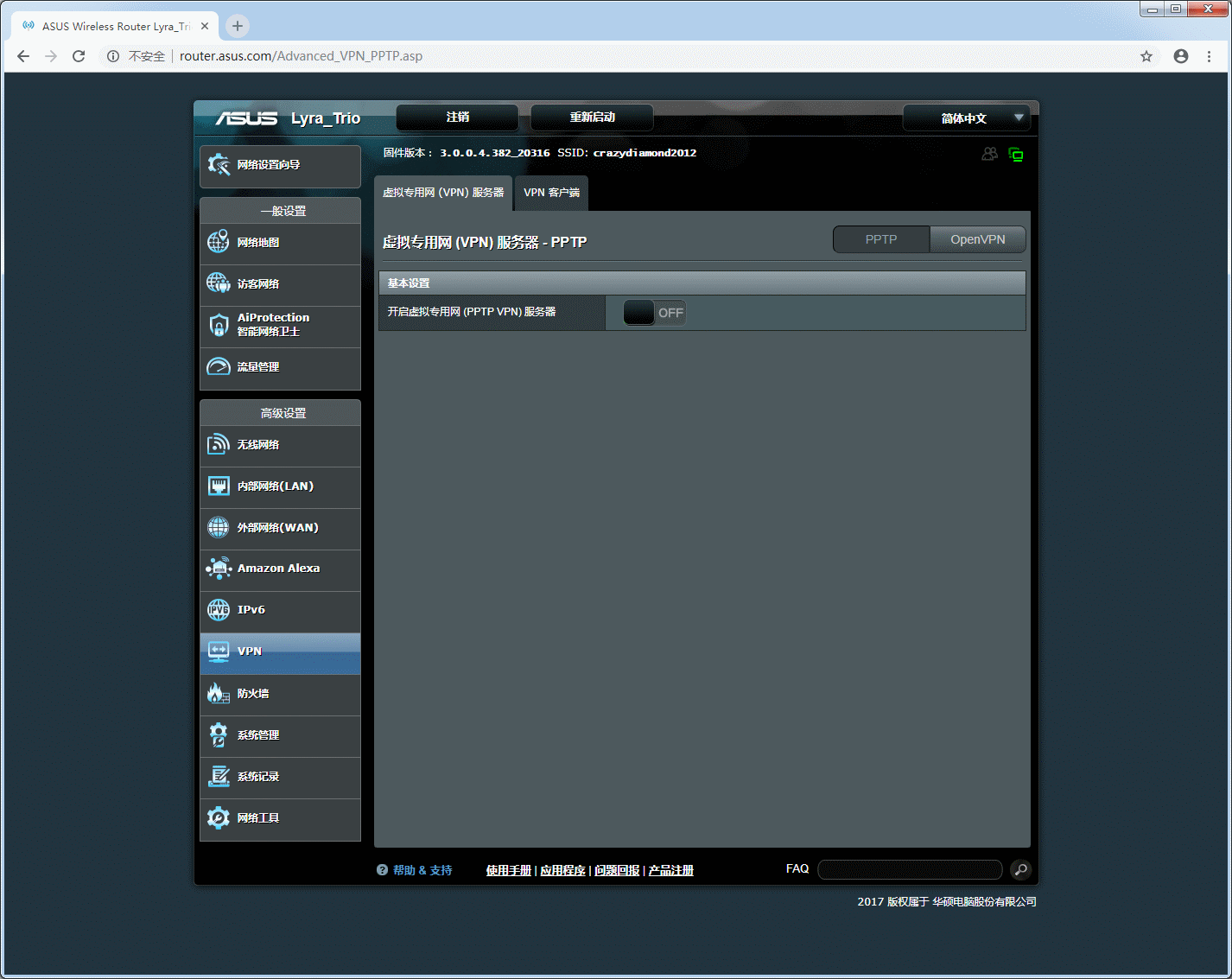

防火墙功能,可能用到的比较少,在笔者公司,防火墙是绝对必须的。功能也是非常的全面。
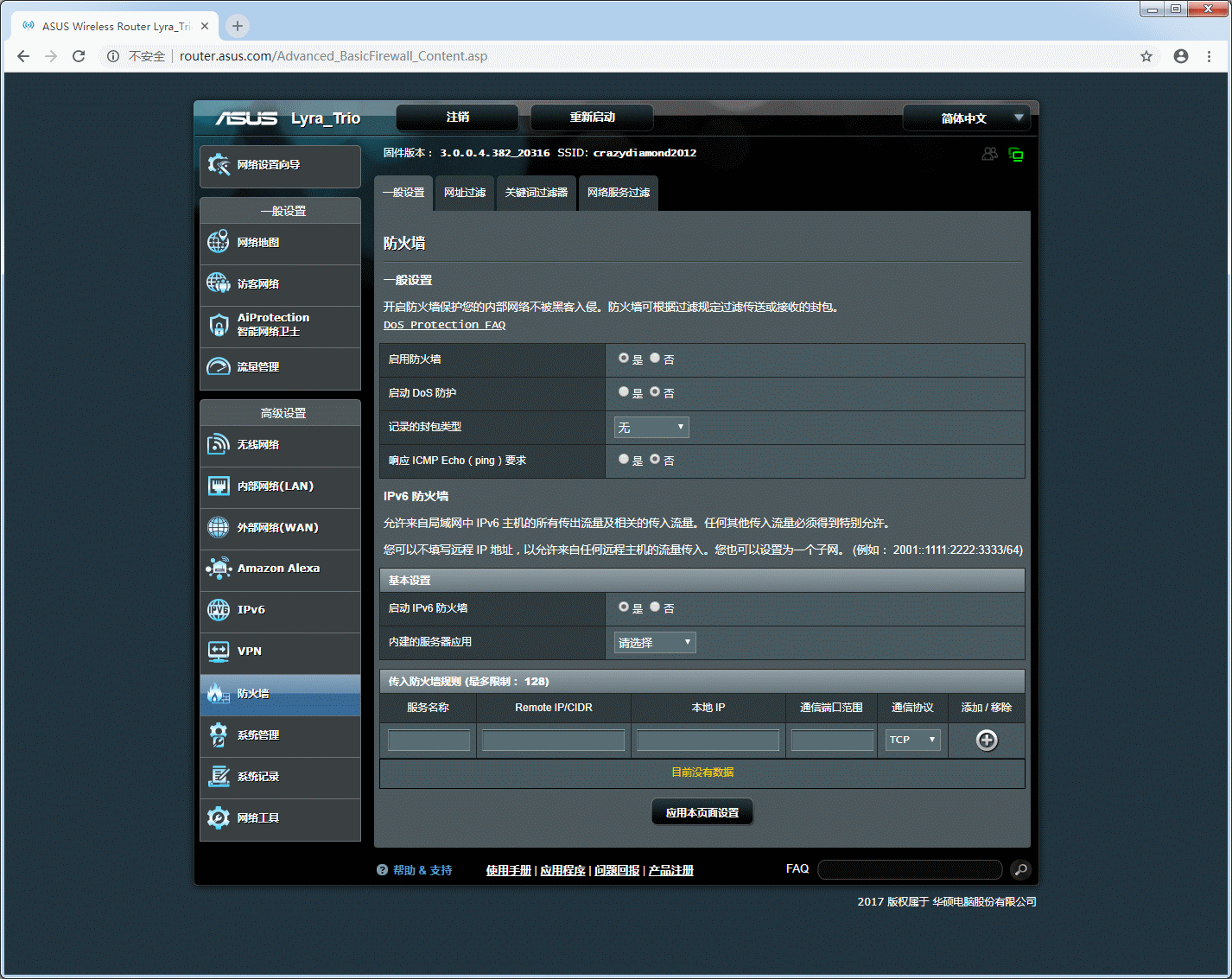

系统管理功能,很多功能APP是有的,不过在WEB端多了恢复/导出/上传设置,问题汇报,Privacy等功能。
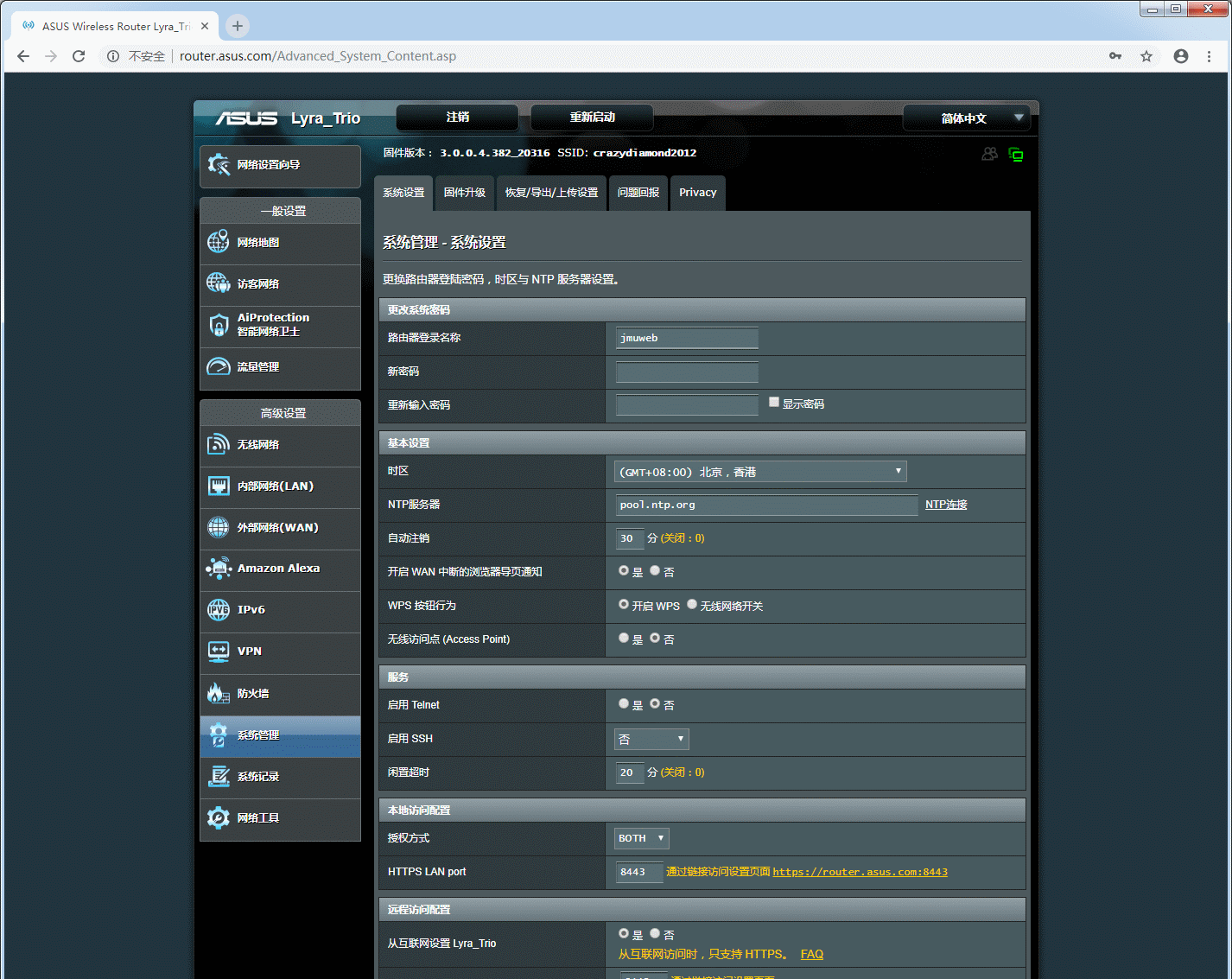

系统记录就是系统日志了,这个对于维护来说很重要,在APP里是没有这项功能的。


网络工具都是相当实用的网络命令,网络唤醒功能对于机房维护非常好用。这些功能应该都要丰富到APP上才好用呀!


现在天气炎热,笔者这边最近还都是33摄氏度左右,室内如果不开空调风扇,那差不了多少,28,29度肯定有的。笔者特意在客厅不开启空调和风扇,让Lyra Trio开机一整天,等下班回来的时候,笔者摸了Lyra Trio,发现比较烫手,用测温枪测了一下,靠近中间的部分都超过50摄氏度,周边会低一些,发热了还是比较大的,当然,天气炎热肯定也是一个重要因素。


使用了华硕Lyra Trio织女星智慧网状分布式路由系统,笔者和父母的卧室的网速都很流畅,不管是看视频,听在线音乐,下载APP,游戏,玩游戏等都很流畅,效果堪称是立竿见影。可惜Lyra Trio并没有USB接口,不然USB接口加上NAS功能,那不要太爽。虽然Lyra Trio支持APP和WEB端管理,不过APP端的功能真的是太少了,而WEB端虽然功能齐全,但是不如APP方便,所以笔者非常希望未来APP端的功能能够丰富完善,并且把目前存在的地点不支持中文,连接设备数不准的问题也一并解决掉。还有就是智慧家庭这个功能,笔者认为大有可为呀,期待以后能看到更多使用的智能功能。华硕Lyra Trio织女星智慧网状分布式路由系统简单方便的组网方式适合所有用户,三个Lyra Trio可以实现502平方wifi覆盖范围适合多层/别墅等大面积的户型,精致优雅的金字塔外形搭配各种装修丰富都没问题,而千兆WAN口和LAN口对于未来网络升级都还有余地,AiProtection可以保护网络安全。整体来说,华硕Lyra Trio织女星智慧网状分布式路由系统是一款相当不错的分布式路由系统,有需求的朋友可以放心入手,笔者已经向堂姐推荐了,她家复式户型,就一楼一个破水星,二楼根本一点信号都没有,还是笔者后来拿了电力猫去接的,如果她也用了华硕Lyra Trio织女星智慧网状分布式路由系统,那全屋WIFI覆盖就不成问题了。
以上教程由“WiFi之家网”整理收藏!
原创文章,作者:华硕路由器,如若转载,请注明出处:https://www.224m.com/206455.html

